 |
|
|
Aiutamici Plus
 |
| Guida
al programma |
| Piriform
CCleaner |
|
|
|
|
|
Piriform CCleaner é un programma per
pulire il computer dai file inutili che occupano spazio
prezioso e appesantiscono il sistema operativo. Svuota la
cartella dei file temporanei internet e dei cookie, permette
di selezionare i cookie da conservare, fa una pulizia del
file di registro, svuota la cartella dei file temporanei e
molto altro.
<Clicca
qui> per scaricare il programma.
|
|
00
::.
Indice Guida
|
|
|
|
01
::.
Installazione
|
Lanciamo il file di installazione, togliamo
la spunta al programma aggiunto e clicchiamo su
Personalizza
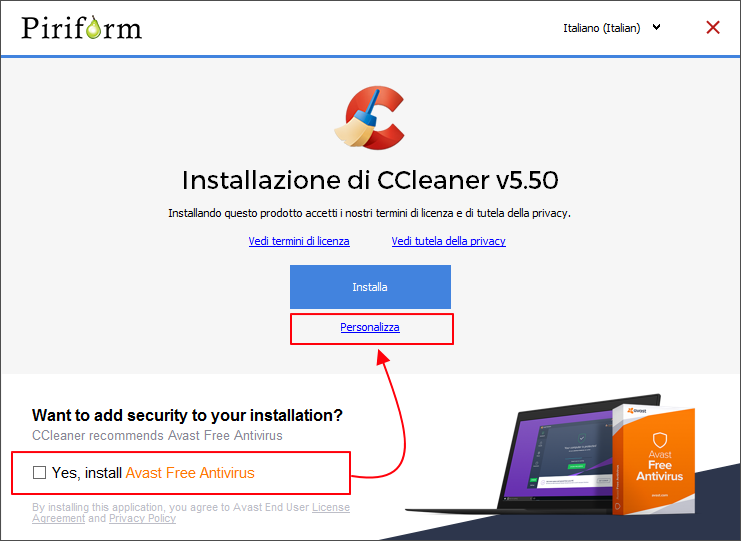
Le spunte le possiamo lasciare tutte attive, clicchiamo su Altro
A volte in questa finestra compaiono i programmi
aggiuntivi, se ve ne sono togliete sempre le spunte, meglio
ancora se utilizzate Unchecky
che toglie le spunte al posto vostro.
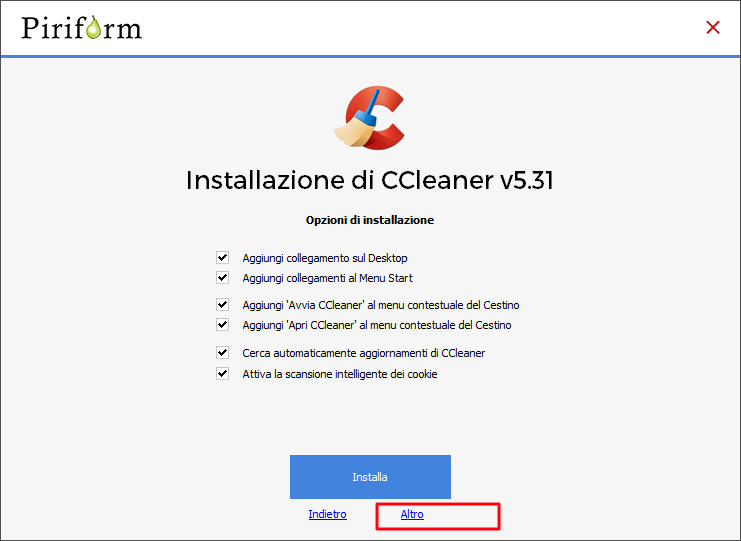
clicchiamo su Installa
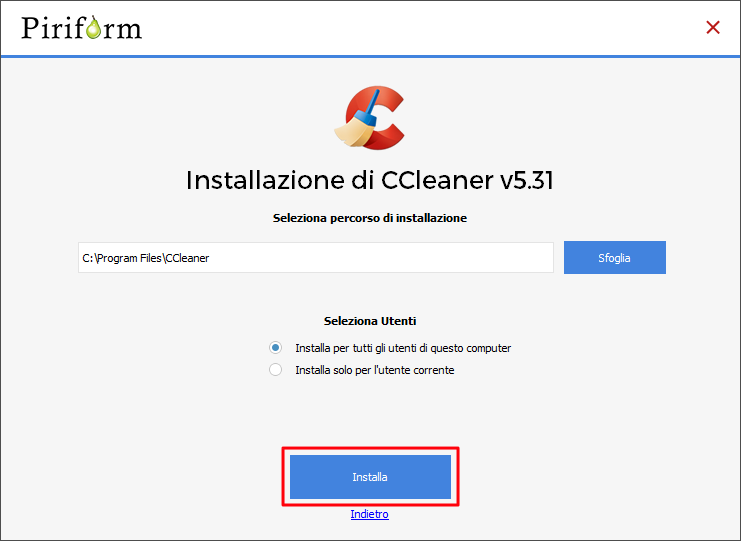
installazione terminata, clicchiamo su Avvia
CCleaner
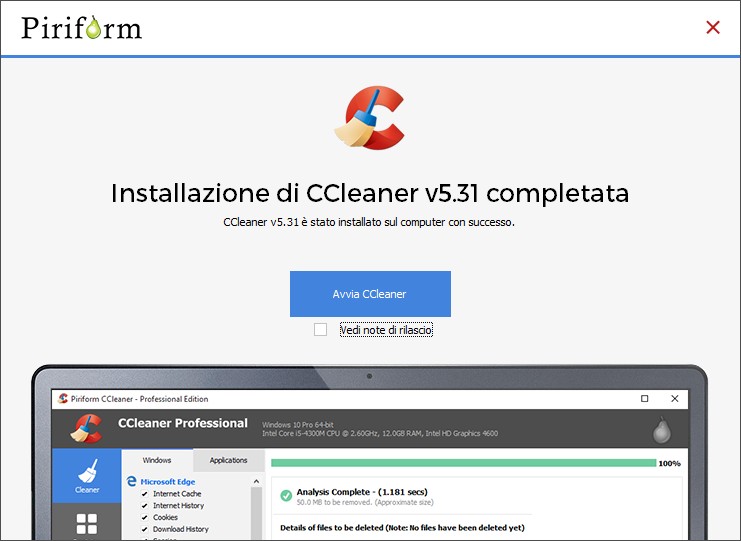
Torna
all'Indice
|
|
02
::. Utilizzo Piriform
CCleaner
|
Quello che vediamo qui sotto è la schermata iniziale di
CCleaner, è stato inserito su Aiutamici il 2 gennaio 2005 e
in 12 anni è stato scaricato 366.000 volte. Il programma
viene aggiornato in media una volta al mese.
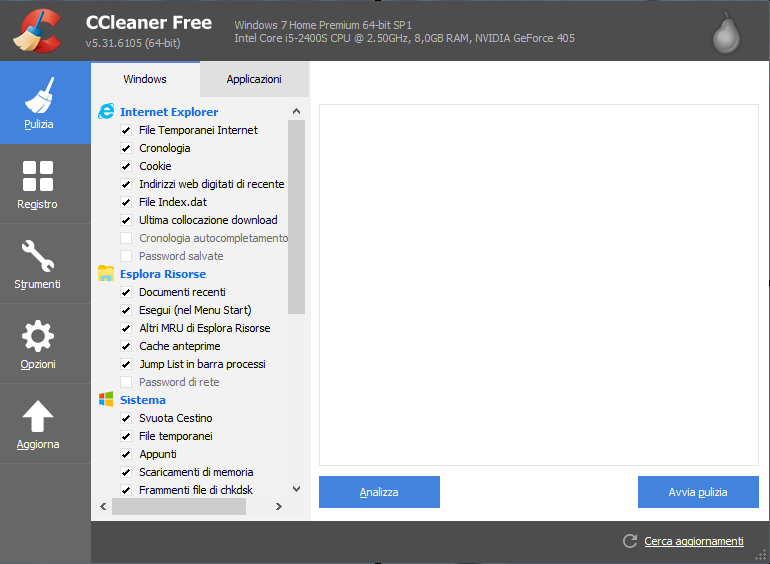
Inizio la descrizione del programma partendo dalla schermata
finale per poi risalire man mano. E' il modo giusto per
spiegare come configurare e utilizzare CCleaner.
L'ultima schermata Aggiorna è
uno spot pubblicitario per vendere la versione Professional
con più funzioni. Se CCleaner continua a rimanere gratuito
è perché fra tanti utenti qualcuno acquista la versione
completa, non perché ce ne sia bisogno, al contrario di
altri programmi la versione Free di CCleaner ha tutto quello
che occorre.
Non siate spilorci, mi riferisco a quelle famiglie che non
hanno problemi economici, non sto dicendo di comprare
CCleaner, parlo in generale di tutti i programmi gratuiti,
dietro a ogni programma c'è una o più persone che ci
lavorano, alcuni lo fanno per passatempo altri per tirarci a
campare, ma se nessuno compra mai nulla l'autore dopo un po'
si stanca e passa a un altro hobby. Non dico di comprarli
tutti ma almeno quelli che usate più spesso.
E per quanto riguarda Aiutamici vale lo stesso discorso, non
bloccate i banner pubblicitari con Adblock, cliccate
sull'icona rossa e spuntate la voce Disattiva
per Aiutamici.com, senza banner pubblicitari non
potrei stare ore e ore su Aiutamici a segnalare programmi
per voi tutti. Grazie per l'attenzione.
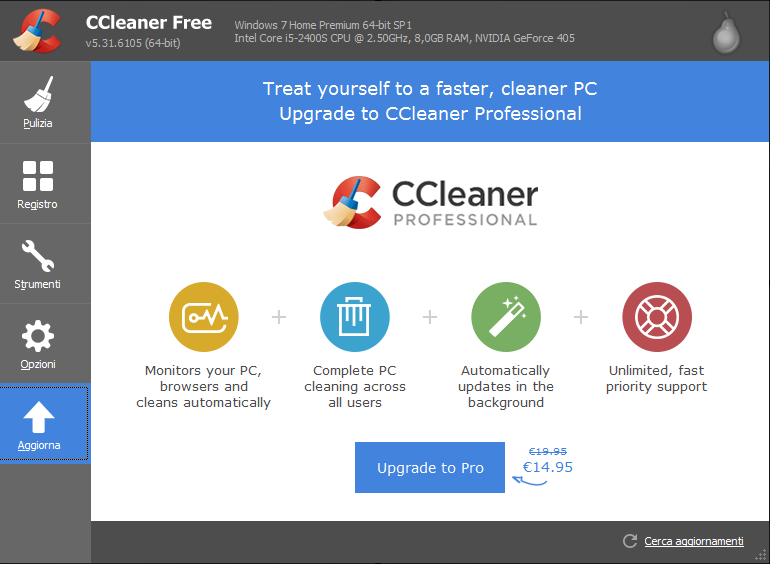
Risalendo dal basso incontriamo la
categoria Opzioni - Informazioni
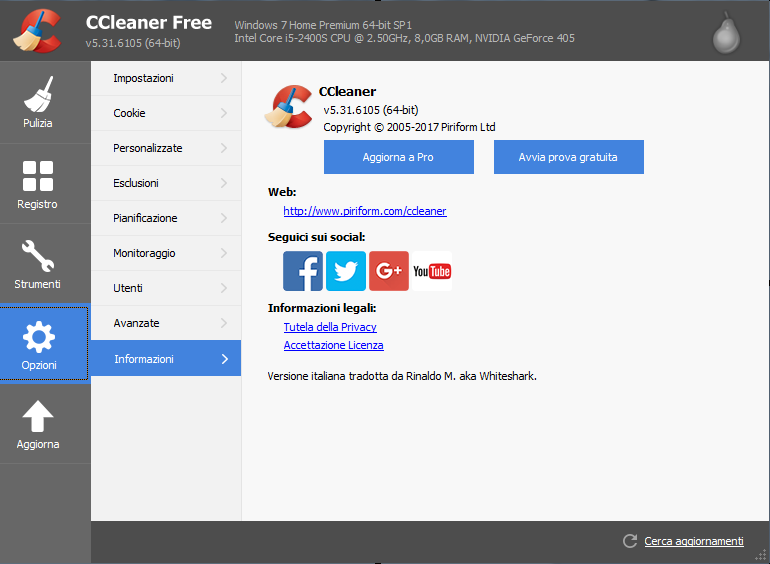
In Opzioni - Avanzate
ci sono due voci spuntate che io preferisco
togliere,
la cancellazione dei file nella cartella TEMP anche di
quelli entro le 24 ore
e disattivare la richiesta di backup, voi potete anche
lasciare come si trova.
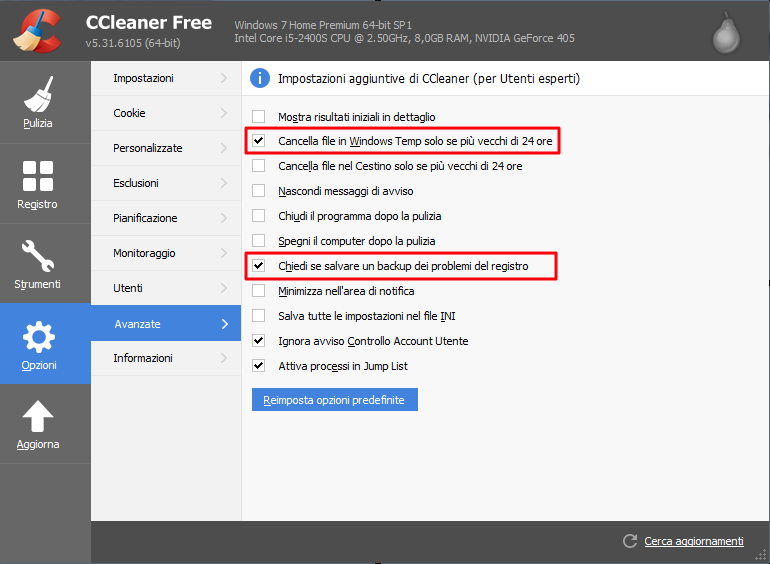
Opzioni - Utenti
solo per versione PRO
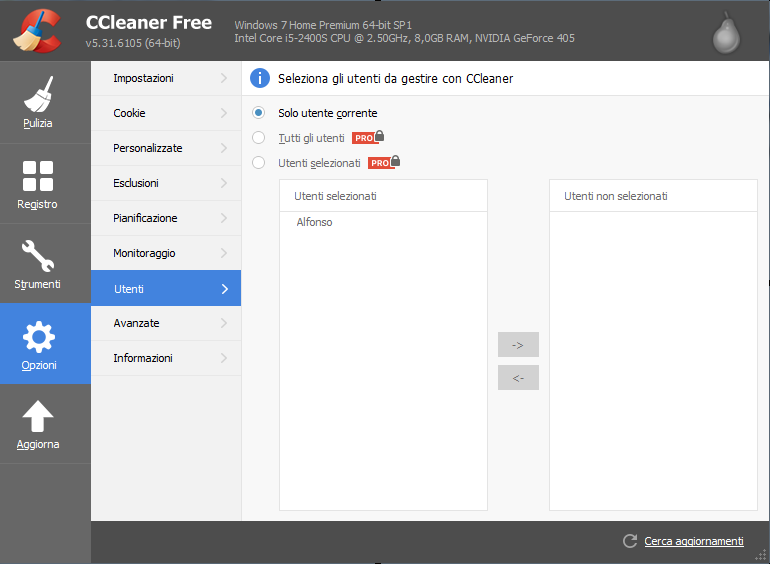
In Opzioni - Monitoraggio
vi consiglio di togliere le spunte alle due voci
indicate, la versione FREE non fa la pulizia automatica è
inutile tenere l'icona nella barra sempre attiva.
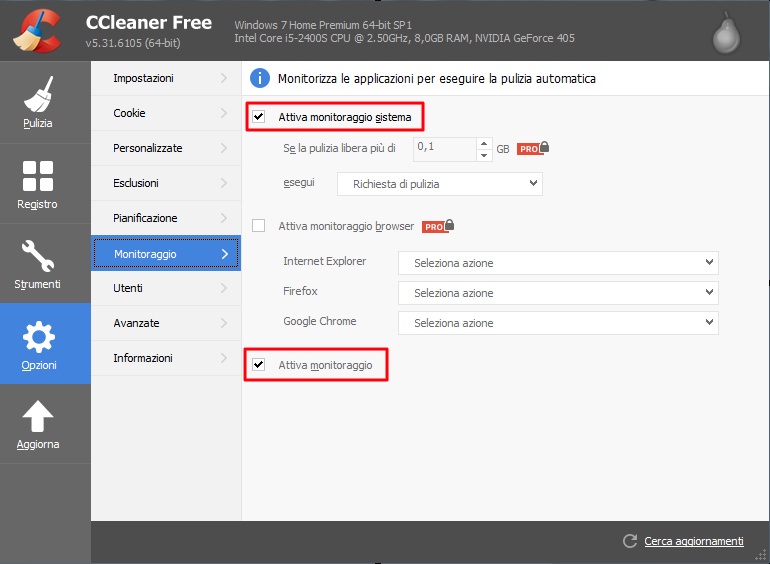
Confermate cliccando su Si
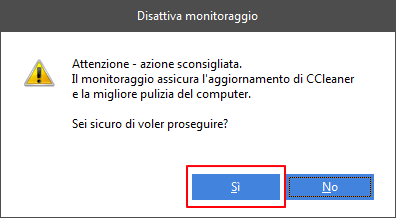
Opzioni -
Pianificazione solo per
versione PRO
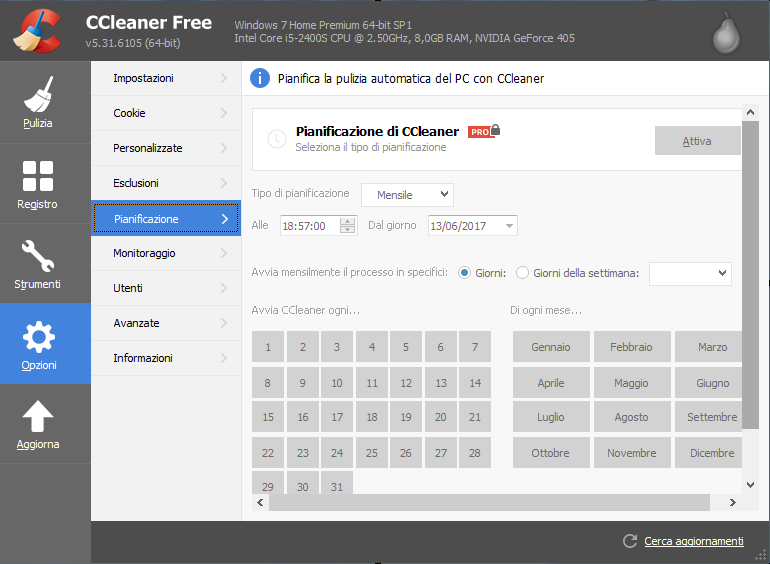
Opzioni -
Esclusioni, qui si può selezionare una cartella da
escludere dalla pulizia,
MAI UTILIZZATA
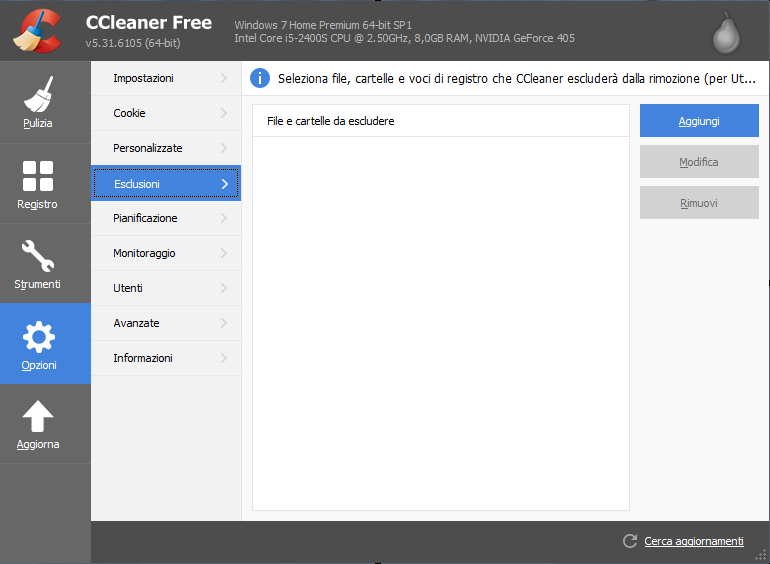
Opzioni -
Personalizzate, qui si può selezionare una cartella
da cui vogliamo sempre eliminare qualsiasi cosa che si trova
dentro, MAI UTILIZZATA
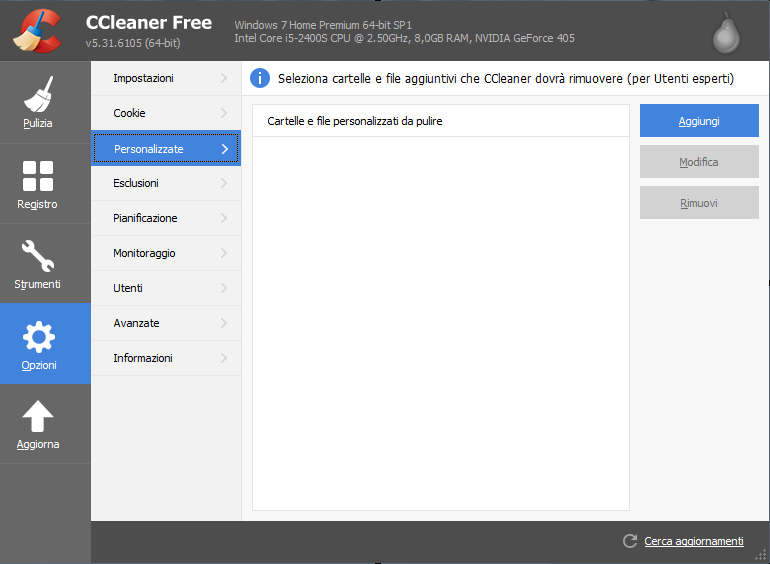
Opzioni - Cookie,
questa funzione è molto utile, svuotandoo la cache internet
vengono eliminati anche i cookie che servono per mantenere
attiva username e password inseriti ad esempio nei forum,
selezionando i siti da non eliminare non saremo costretti a
reinserire username e password ogni volta. Basta selezionare
un sito e cliccare sulla freccia verso destra
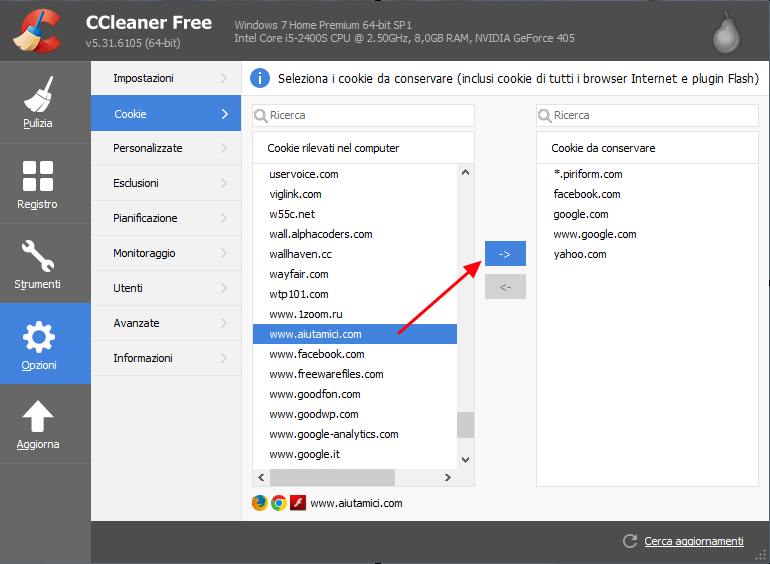
Per eliminare i siti inseriti dal
programma facciamo il contrario, selezioniamo il sito e
clicchiamo la freccia verso sinistra.
Da adesso in poi tutti i siti che si trovano nella colonna a
sinistra verranno cancellate con ogni pulizia, quelli nella
colonna a destra rimarranno.
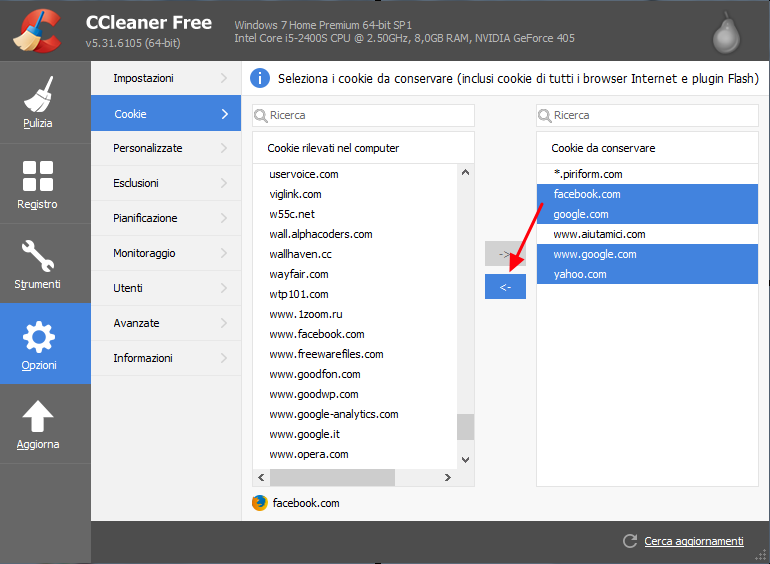
Strumenti
- Bonifica drive, serve per eliminare i file
eliminati ???
Svuotando il cestino i file si possono ancora recuperare, in
effetti nessun file viene mai eliminato dal disco fisso,
viene solo eliminato il suo nome da MFT (Master File Table)
che contiene tutti i nomi dei file e loro rispettive
posizioni sul disco. Un file eliminato dalla lista resta
comunque sul disco fino a quando un altro file non va a
scrivere sopra lo spazio occupato dal file precedente.
Bonifica drive sovrascrive lo spazio dei file eliminati in
modo che non si possano più recuperare, MAI UTILIZZATO non
ho segreti industriali da distruggere in modo sicuro.
In ogni caso non utilizzatelo mai con
i dischi a stato solido SSD o le Penne USB, abbrevierebbe di
molto la loro durata e si potrebbero anche danneggiare.
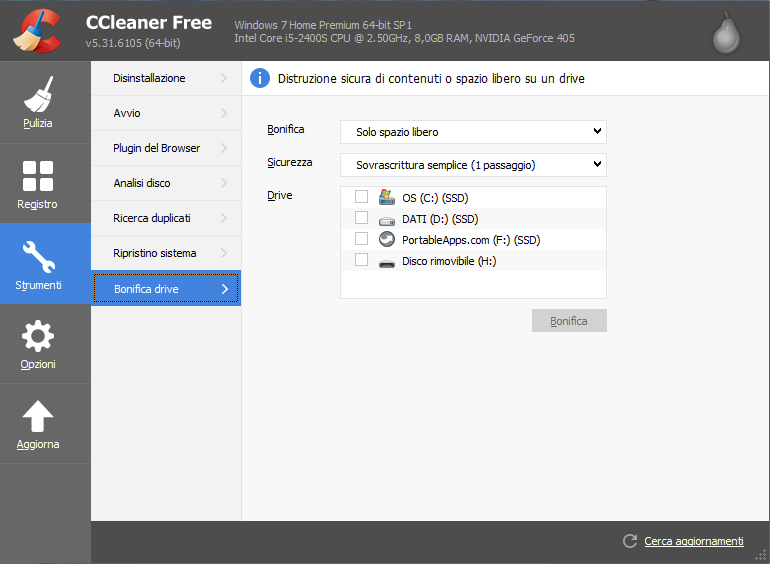
Strumenti
- Ripristino sistema, Windows Update e altri
programmi creano punti di ripristino per poter tornare
indietro in caso di problemi, con il tempo si accumulano
molti punti di ripristino, se avete bisogno di spazio potete
eliminarli tutti, tranne l'ultimo che CCleaner mantiene per
sicurezza.
Per eliminarli selezionate i punti
di ripristino che volete eliminare e cliccate su Rimuovi
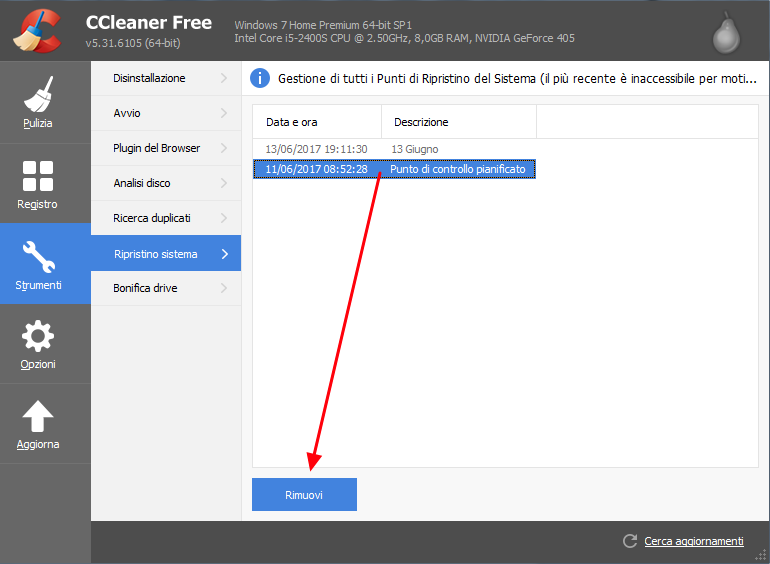
Confermate cliccando su OK
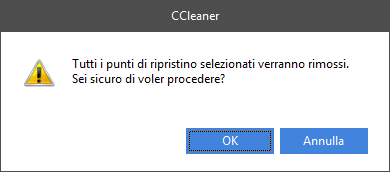
Strumenti
- Ricerca duplicati, questa funzione vi permette di
trovare file con nomi simili e di eliminarli, ma attenti a
quello che eliminate. MAI UTILIZZATO
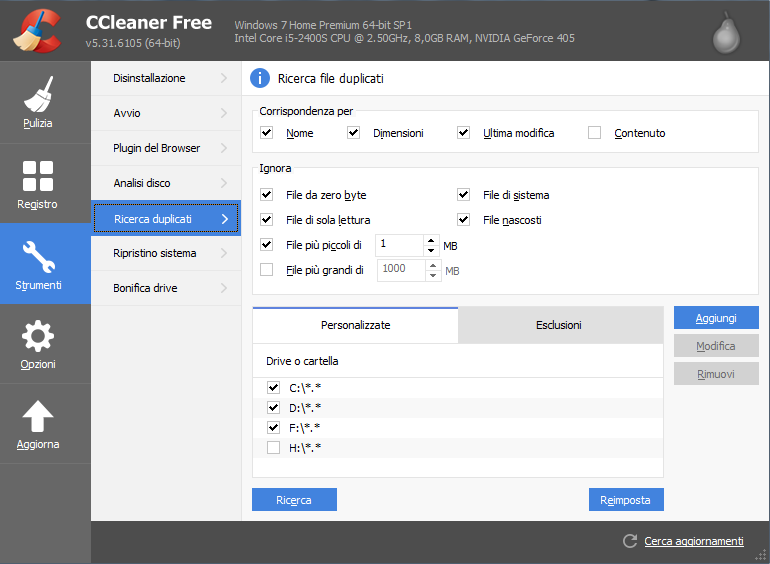
Strumenti
- Analisi disco, questa funzione serve per trovare
file di grandi dimensioni.
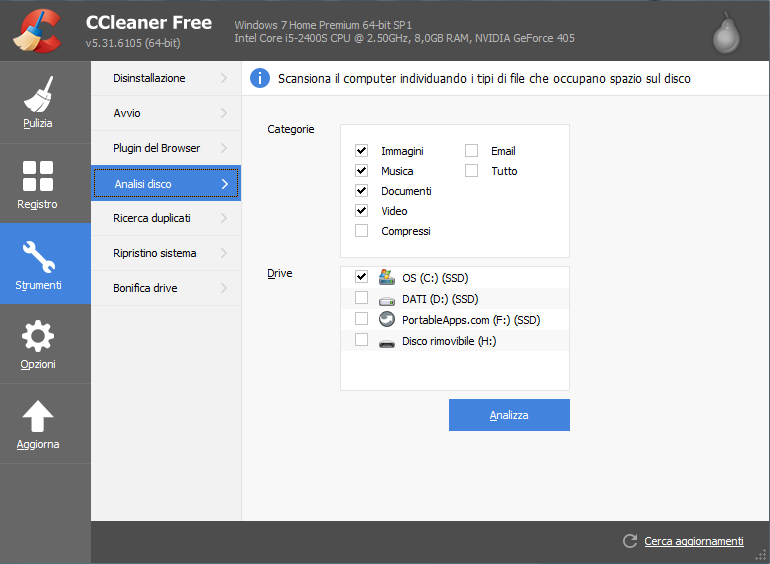
Strumenti
- Plugin del Browser, qui vengono elencati tutti i
plugin installati nei browser che utilizziamo, si possono
attivare disattivare o eliminare, ma vi consiglio di farlo
direttamente dal browser alla voce estensioni o componenti
aggiuntivi. Usate questa funzione solo per sapere cosa viene
caricato.
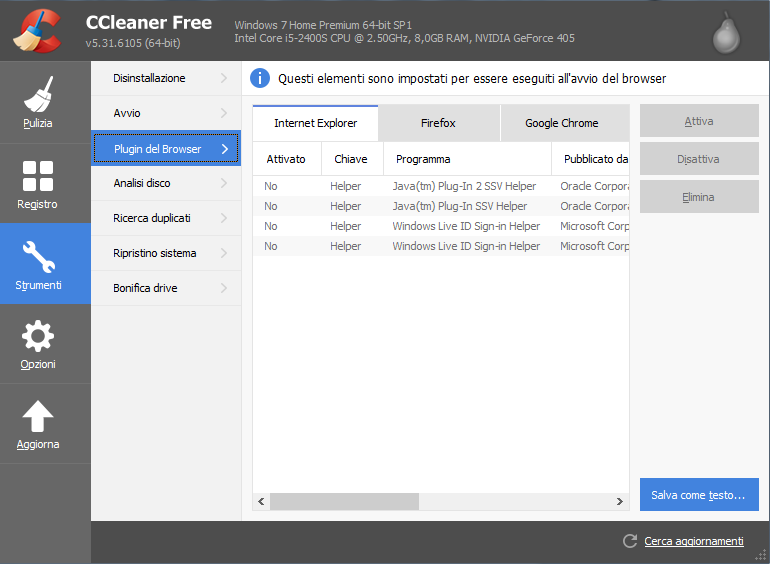
Strumenti
- Avvio, qui possiamo vedere quali programmi si
avviano con windows, si solito ci sono antivirus, firewall,
orologi e menu, ma ogni tanto si intrufola qualche programma
non voluto, darci un'occhiata ogni tanto non sarebbe
sbagliato, ma se siete inesperti e meglio che non eliminate
nulla, al limite disattivate e poi riavviate il PC per
vedere se va tutto bene, non disattivate mai l'antivirus per
navigare più velocemente, se è questo che volete
disinstallate l'antivirus a vostro rischio e pericolo.
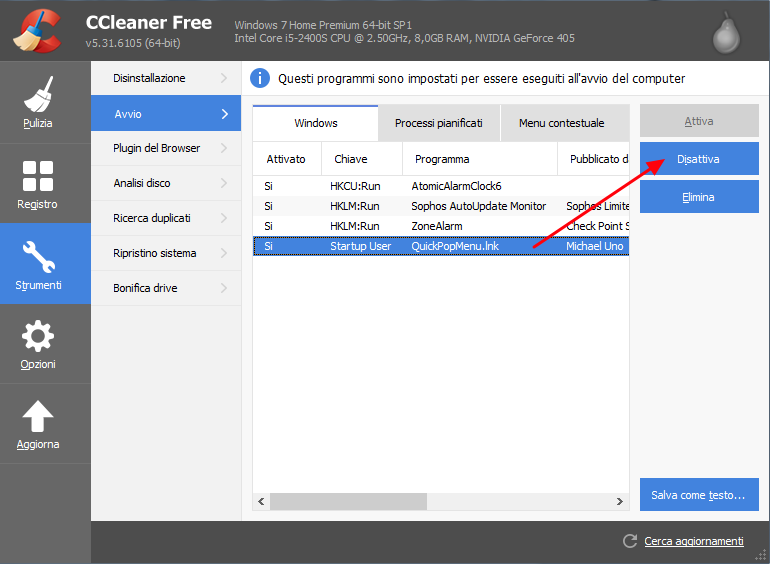
Strumenti
- Disinstallazione, questa funzione serve per
disinstallare i programmi MA NON FATELO.
CCleaner disinstalla ma non pulisce le voci nel registro ne
elimina le cartelle rimaste del programma, per questo scopo
utilizzate Revo
Uninstaller.
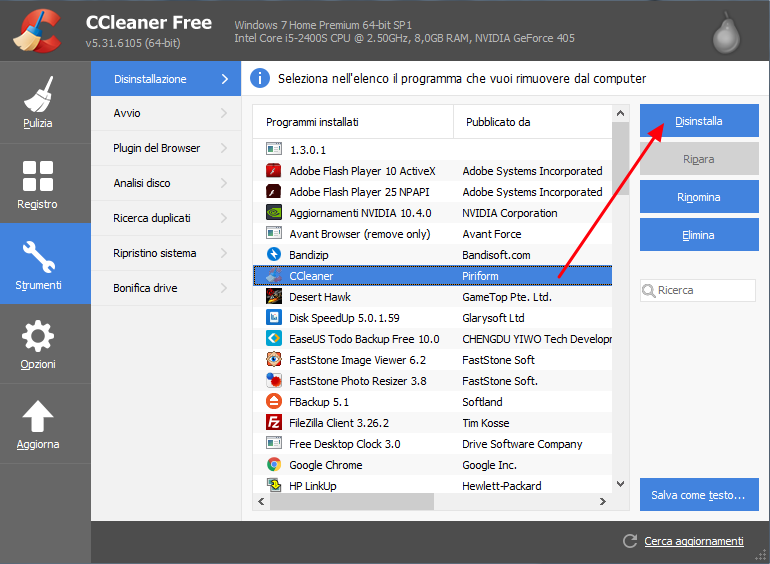
Registro,
qui si può trovare e rimuovere le voci inutili dal file di
registro,
clicchiamo su Trova problemi
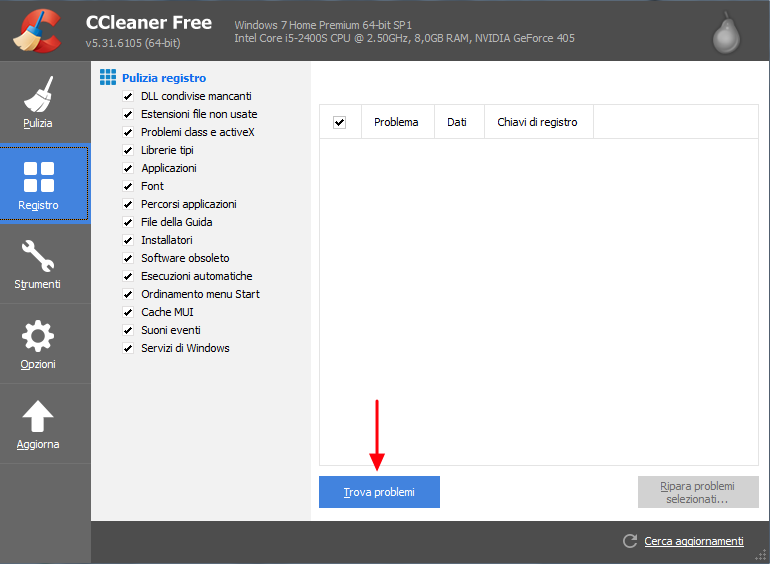
Disinstallando un programma, nel
registro rimangono molte voci non più utilizzate, queste
voci si possono rimuovere senza alcun problema perché
CCleaner non pulisce in profondità come altri programmi, ho
usato RegSeker ultimamente e ho dovuto ripristinare la copia
di riserva perché aveva eliminato più di quanto era
necessario, con la pulizia di CCleaner non ho mai avuto
problemi di nessun tipo in quasi dodici anni che lo
utilizzo, ma la prudenza non è mai troppa, per cui fate
sempre una copia di riserva del sistema con Todo
Backup.
Una volta trovato i problemi clicchiamo su Ripara
problemi selezionati
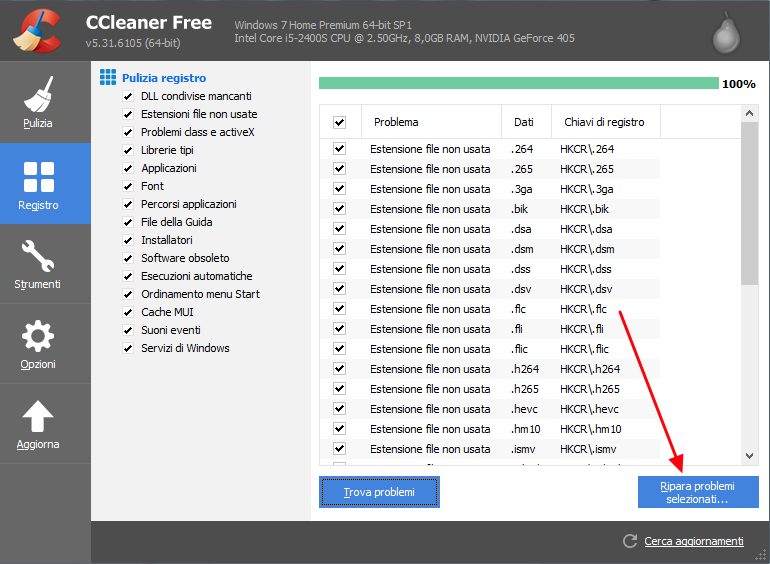
Clicchiamo su SI
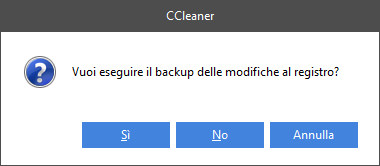
In questa finestra clicchiamo su Ripara
selezionati
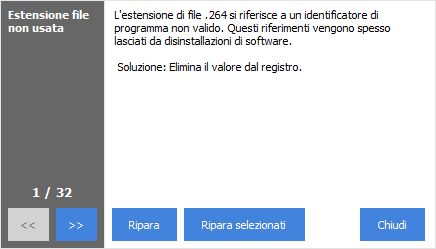
E a fine riparazione clicchiamo su Chiudi
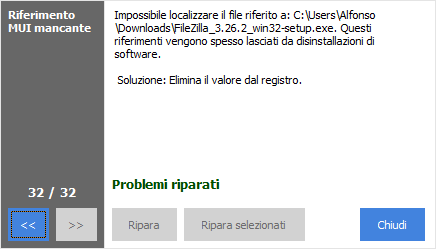
Siamo arrivati all'ultima finestra che poi sarebbe la
schermata iniziale del programma.
Pulizia, trova ed elimina tutti
i file inutili presenti sul sistema, svuota il cestino, i
file temporanei utilizzati dai programmi di installazione,
svuota la cache internet, e molto altro. Tutti file inutili
che si possono eliminare senza problemi, ovviamente il
browser verrà ripulito e non potrete accedere alle pagine
se non siete collegati a internet, se avete questo bisogno
togliete le spunte alla voce File temporanei Internet del
browser che utilizzate, nella colonna a sinistra, cliccate
in alto su Applicazioni per gli altri browser.
Cliccate su Analizza per
vedere cosa c'è da eliminare, poi potete cliccare su ogni
voce dei file elencati per vedere in dettaglio cosa verrà
eliminato.
Se va tutto bene cliccate su Avvia
pulizia
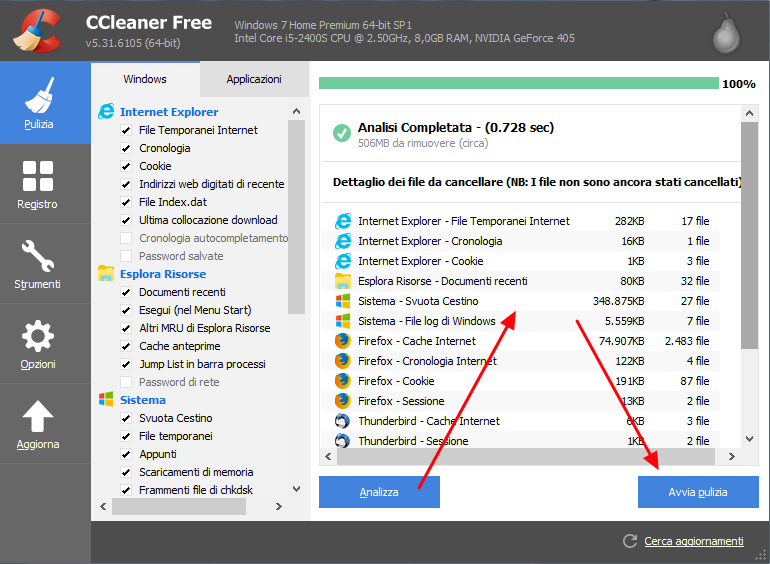
Clicchiamo su OK
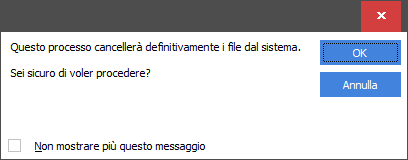
E pulizia sarà fatta, chiudiamo il
programma e riapriamolo per la prossima pulizia.
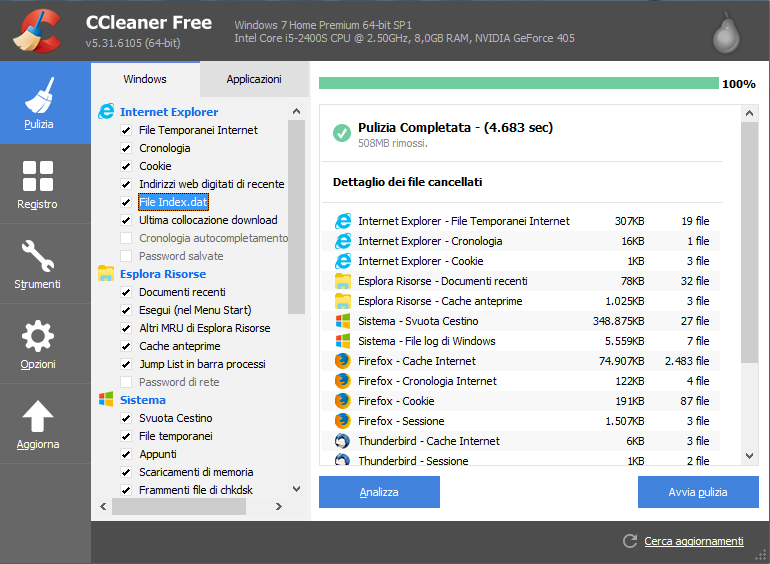
Torna
all'Indice
|
|
::.
Fine guida Piriform CCleaner
|
|
|
|
|
|
Aiutamici
|
|
 |
|